随着华为手机功能的不断升级,用户对于手机相册的使用需求也越来越高,在日常生活中,我们经常会遇到将手机相册中的照片、视频等文件传输到U盘的需求,以便在电脑上进行查看或备份。华为手机如何将相册中的文件直接导入U盘呢?本文将为大家介绍几种简单实用的操作方法,帮助用户轻松实现华为手机相册向U盘传输文件的目标。无论您是要备份珍贵的照片,还是要将文件传输给他人,这些方法都能帮助您快速完成任务,提高工作效率。让我们一起来看看吧!
华为手机怎样将文件直接导入U盘
具体步骤:
1.连接数据线
用数据线连接华为手机和笔记本电脑,在手机USB连接方式中选择“传输文件”。
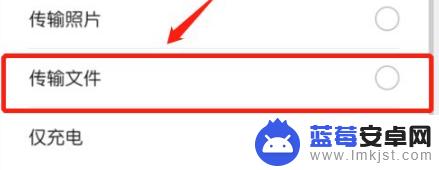
2.打开手机储存
在笔记本电脑中点击“此电脑”,在设备和驱动器中找到华为手机选项。点击“内部存储”。

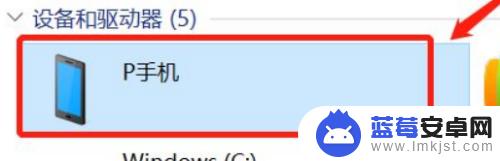
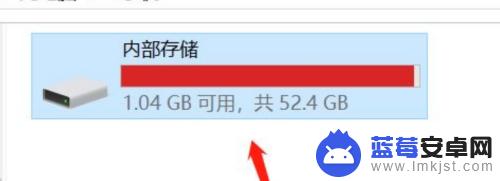
3.寻找文件
按照手机照片的存储路径,在电脑中找到需要导出的文件存放位置。
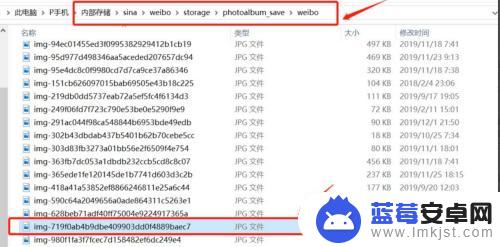
4.复制文件
右键点击该文件,点击“复制”。
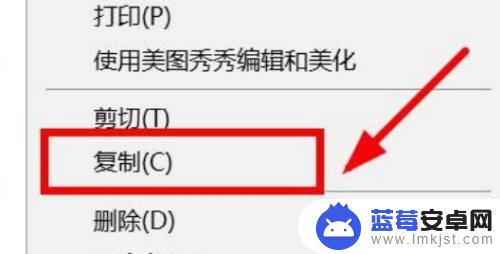
5.粘贴文件
在笔记本电脑中插入U盘,打开U盘图片存放位置。右键点击“粘贴”。
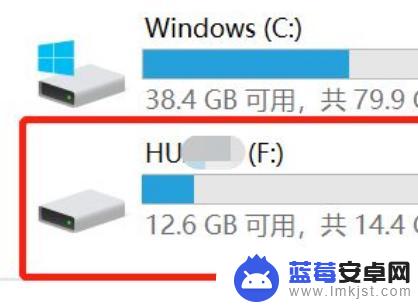
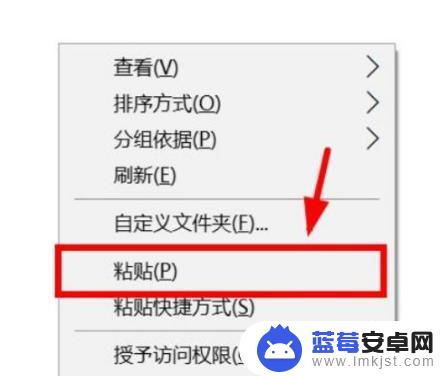
6.成功导入
华为手机文件就成功导入U盘了。
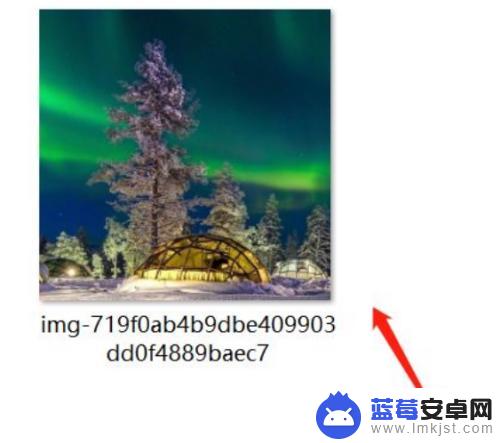
以上是华为手机相册传到U盘的方法,请根据小编的指导进行操作,希望对大家有所帮助。












